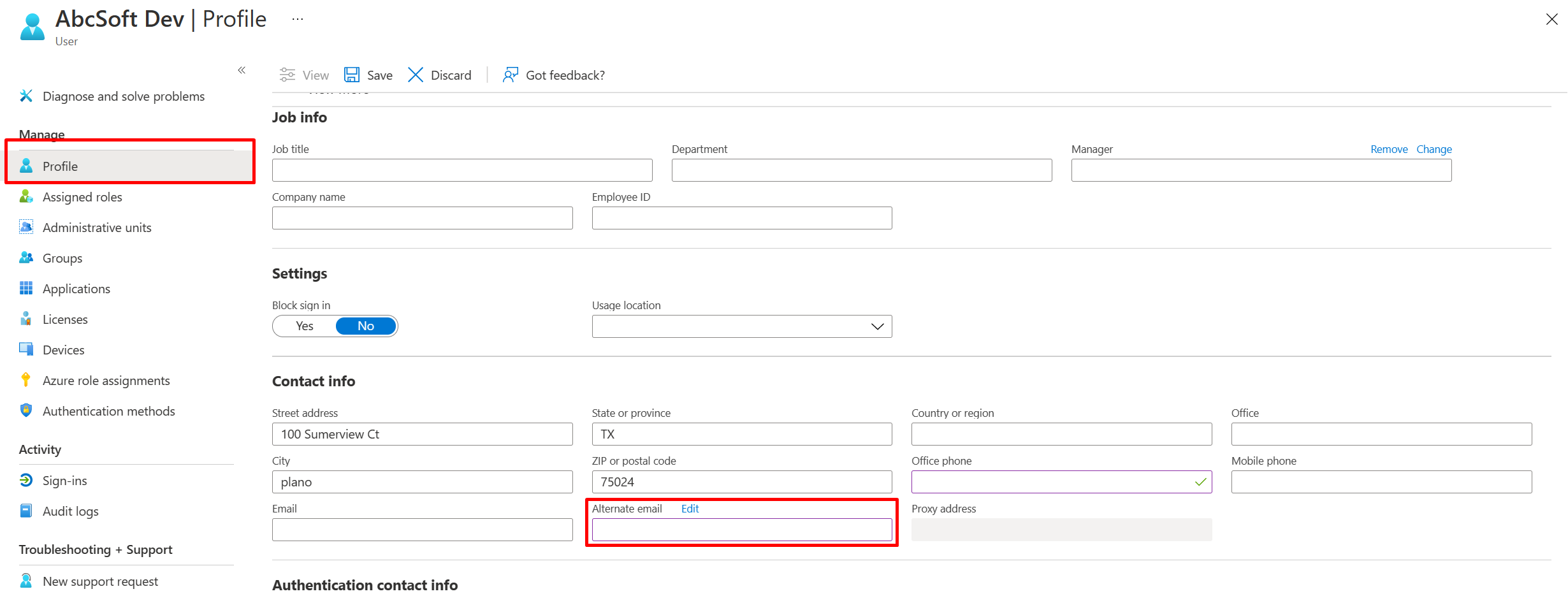合作夥伴中心帳戶設定
適當的角色:全域管理員 |帳戶管理員
您在合作夥伴中心註冊時建立的帳戶是工作電子郵件加上您的商務資訊。
在合作夥伴中心建立帳戶之後,您可以設定公司的完整資料,包括支援詳細資訊、申報免稅(如果適用),以及主要聯繫人資訊。
貴公司的帳戶包含小組中任何人的用戶帳戶。 他們所做的工作可能包括:
- 新增或管理客戶
- 出售訂閱
- 處理帳單和發票
- 建立企業資料
- 管理推薦人
- 與獎勵計劃合作
- 提供支援及其他服務
如需詳細資訊,請參閱 新增使用者。
組織簡介
請繼續閱讀,以了解合作夥伴中心中您的組織檔案的不同區域。
法律資訊
當您第一次加入合作夥伴中心時,您的公司會透過 Microsoft 進行驗證流程。 您可以在 [法律資訊] 頁面上追蹤驗證的狀態。 它會顯示主要聯絡人(以及Microsoft對於合作夥伴問題所聯繫的對象)以及主要法律聯絡人(管理您的法律信息和狀態的人)。 您公司的所有營業據點已經列出,而且可以在這裡新增。
提供貴公司的法律業務詳細數據
您可以查閱公司資料,或手動輸入公司資訊。 如果您的公司已向 Dun & Bradstreet註冊,請使用 DUNS 識別符來查閱您的公司資訊。 如果您要自行提供公司詳細資料,請選擇 [手動。
如果您的公司位於亞美尼亞 ,匈牙利,吉爾吉斯斯坦,摩爾多瓦,烏茲別克,或 俄羅斯,並手動輸入您的地址,我們會為您驗證您的位址。 如果您輸入的位址與已驗證的位址不同,建議您使用已驗證的位址。 驗證可確保位址正確且可寄送到該位址。
主要聯繫人電子郵件
主要聯絡電子郵件是我們用來通知您帳戶驗證狀態的。 作為主要聯繫人的電子郵件應是經常有專人管理和查看的。
如需詳細資訊,請參閱 驗證和您的帳戶資訊。
租客資料概況
租戶的個人資料頁面包含有關您 Microsoft Entra 租戶的所有資訊,無論是商業租戶還是開發者租戶。 在此設定檔中,全域管理員可以將新租用戶與合作夥伴全域帳戶建立關聯。
注意
本節中顯示的 Microsoft ID 與您的 Microsoft Entra 租使用者 ID 相同。
標識碼
標識符頁面包含貴公司的合作夥伴中心標識:PartnerID、Publisher 標識符、Windows 發行者標識符等。 您可以展開和編輯每個區域,以便於輕鬆找到您出版業務的主要聯繫人。
公司簡介
公司簡介頁面會顯示您與 Microsoft 的合作關係類型,例如獨立軟體廠商或 CSP 計劃合作夥伴。 它會顯示您合作的客戶數量、年度營收,以及公司目前的規模。 在 [公司詳細數據] 頁面上擴展公司資訊,告訴 Microsoft 您希望與其合作的工作類型,例如開發應用程式、轉售 Microsoft 和非 Microsoft 軟體,或成為系統整合商。 您也可以定義您目前在何處做生意,以及您想要在未來擴充業務的地區設定。
帳戶合併設定檔
當您邀請合作夥伴中心內有作用中帳戶的公司將其帳戶與您的帳戶合併時,此資訊會在 帳戶合併 頁面上管理。 查找您希望與之合併的公司的 PartnerID,查看目前合併情況,並向其他公司發送邀請。 在這裡接受或拒絕將公司帳戶合併至另一家公司帳戶的邀請。 如需詳細資訊,請參閱 將合作夥伴帳戶與另一個合作夥伴帳戶合併。
支付與稅金
[付款和稅金] 頁面包含您的付款和稅金詳細資料,包括 帳單寄送至 資訊、訂單號碼、貴公司的稅務識別號資訊、如有的話,加值稅識別號,以及您使用的貨幣。
帳戶管理
透過此頁面,您可以在合作夥伴中心內的所有計劃中管理與 Microsoft 之間的所有關係。 以下是一些重要工作的範例。
- 管理您的法律業務檔案
- 完成帳戶驗證
- 建立和更新帳戶和位置
- 報名更多活動
- 檢視和簽署合約
使用者管理
您在合作夥伴中心工作的內容,以及您有權限更新或查看的範圍,取決於您的角色和該角色所附加的權限。 例如,如果您不是獎勵措施的管理員,即使您可以查看數據,也無法更改獎勵頁面上的任何內容。 如需詳細資訊,請參閱 角色和權限。
更新慣用的電子郵件
若要更新您慣用的電子郵件以接收合作夥伴中心通知:
- 登入 合作夥伴中心,然後從右上方選取 控制中心通知(鈴鐺)圖示。
- 選取 [我的喜好設定] 。
- 編輯 聯絡方式>通知用的電子郵件地址。
- 選取 [[變更]、更新電子郵件地址,然後選取 [儲存]。
更新逾期通知的連絡資訊
逾期發票和延遲付款通知會傳送至您的替代電子郵件位址,而不是您慣用的電子郵件位址。 您可以在 Azure 入口網站中更新替代電子郵件位址。
- 登入 Azure 入口網站。
- 在 Microsoft Entra ID 中查找您的個人資料。
- 在 [替代電子郵件] 欄位中,輸入您組織的電子郵件位址,其中包含 [yourorganization.com] 網域,如下所示。
注意
我們不會將電子郵件傳送至「onmicrosoft.com」網域。
尋找您的使用者角色
- 登入 合作夥伴中心 選取 [設定] (齒輪) 圖示。
- 選取 帳戶設定 工作區,然後 概覽。
- 在[概觀] 頁面上,您會看到與您的工作和權限相關的個人資訊。
- 選取「合作夥伴中心許可權」旁的檢視許可權,以查看您獲指派的所有角色,以及這些角色所提供的許可權。
您目前註冊的課程或方案
您用來管理合作夥伴中心帳戶的工作,與您註冊的特定計劃,以及您在合作夥伴中心指派給的使用者角色和許可權有關。
註冊課程
有許多合作夥伴中心計劃可供使用。 每個計劃都有不同的需求,您的公司必須先滿足才能註冊該計劃。
如需註冊合作夥伴中心計劃的詳細資訊,請參閱下列資源:
如需註冊合作夥伴中心計劃的詳細資訊,請參閱 合作夥伴網路資源。